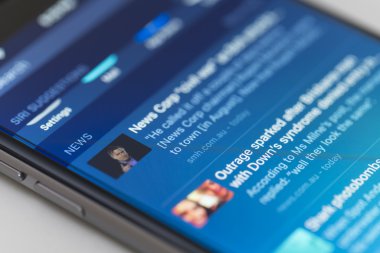IPA包备份的必要性与注意事项
IPA包作为iOS应用的最终构建产物,包含可执行代码、资源文件和签名信息。备份IPA包的主要目的是版本归档、故障恢复、迁移设备或合规审计。然而,IPA包的签名依赖开发者证书和Provisioning Profile,一旦证书过期、私钥丢失或账户变更,旧IPA可能无法重新签名或安装。因此,单纯备份IPA文件并非最优策略;推荐同时备份源码项目、导出配置和证书链,以确保可重现构建。IPA包如何备份?
2026年苹果生态中,Notarization(公证)要求进一步强化,备份时需保留完整构建记录。备份过程应遵守Apple Developer Program协议,避免非法分发或篡改。
本地存储备份方法
最直接的备份方式是将IPA文件保存到本地存储设备。
步骤:
- 从Xcode Archive导出IPA后,将文件复制到专用文件夹。
- 使用外部硬盘、NAS(网络附加存储)或Time Machine(macOS内置)进行定期备份。
- 组织结构:按应用名称、版本号和构建日期命名文件夹,例如“YourApp_v1.0.0_build20260106.ipa”。
优点:访问快速、无网络依赖。推荐结合磁盘加密(如FileVault)保护敏感信息。
例如,一款企业应用开发者定期将IPA备份到加密外部硬盘,确保在证书更新时可快速检索历史版本。
云端存储备份方法
云存储提供异地备份和高可用性,适合个人和团队协作。
常用服务:
- iCloud Drive:macOS原生集成,直接拖拽IPA文件。
- Dropbox、Google Drive或OneDrive:上传后自动同步,支持版本历史。
- 企业级:AWS S3、Azure Blob Storage或阿里云OSS,结合访问控制。
步骤:
- 上传IPA文件到专用文件夹。
- 启用版本控制功能,保留历史修订。
- 设置共享权限,仅限团队成员访问。
注意:上传前确认文件完整性(校验MD5或SHA256),避免传输中断导致损坏。云备份适合长期归档,但需注意数据隐私合规(如GDPR或PIPL)。
通过App Store Connect与TestFlight备份
官方渠道提供最可靠的构建备份。
方法:
- App Store Connect:上传IPA后,所有版本构建永久保存在“TestFlight”或“App版本”记录中。可随时下载历史IPA(需有效证书)。
- TestFlight:Beta版本构建自动归档,支持导出反馈和崩溃日志。
步骤:
- 使用Xcode或Transporter上传IPA。
- 在App Store Connect中查看“构建版本”列表。
优点:苹果托管,无本地存储压力;支持团队协作和审核历史。缺点:账户终止后可能无法访问。
例如,上架应用开发者依赖App Store Connect备份所有发布版本,确保合规审计时可快速提供证据。
证书与Provisioning Profile的配套备份
IPA备份价值依赖签名有效性,必须同步备份相关凭证。
步骤:
- 导出证书:在Keychain Access中右键Distribution Certificate,选择“导出”(.p12格式),设置密码保护。
- 下载Provisioning Profile:从Apple Developer门户手动下载,或使用Fastlane match工具云同步。
- 备份Entitlements和ExportOptions.plist:保留导出配置,确保重现签名。
推荐工具:
- Fastlane match:Git仓库存储加密证书,支持团队共享。
- Xcode自动管理:备份整个~/.certificates目录。
私钥丢失将导致旧IPA无法更新,需特别注意硬件备份或云密钥管理服务。
使用自动化工具实现高效备份
专业开发者可集成CI/CD管道自动化备份。
工具推荐:
- Fastlane:配置lane备份IPA到指定存储。 示例Fastfile:
lane :backup do
gym(export_method: "app-store")
sh("cp ../YourApp.ipa /backup/path/")
# 或上传云存储
end- GitHub Actions或Jenkins:构建后自动上传IPA到S3或Git LFS。
优点:版本一致、自动化触发。适合持续集成环境。
常见问题与风险规避
问题一:IPA文件损坏。解决:上传前验证大小和哈希值。
问题二:证书过期导致IPA失效。规避:定期续期证书,备份多版本。
问题三:存储空间不足。解决:压缩IPA(zip格式)或仅备份关键版本。
问题四:安全泄露。规避:加密存储,限制访问权限;避免公共云共享。
最佳实践:建立备份SOP(标准操作流程),包括多地冗余(本地+云端+官方);定期测试恢复(如重新签名安装);结合源码版本控制(Git),优先重构建而非依赖旧IPA。
通过多层次备份策略,开发者能够有效保护IPA包及其依赖资产,确保应用版本可追溯性和灾难恢复能力,同时维持合规与安全标准。